- Start
- /
- Artikel

Webex-appen | Gå bort från ett möte
 I den här artikeln
I den här artikeln Har du feedback?
Har du feedback?Om du behöver öppna dörren eller hämta ett glas vatten, varna de andra deltagarna. När du tar ett steg bort ändras din status till "Har tagit ett steg bort" och vi stänger av din mikrofon och din video.
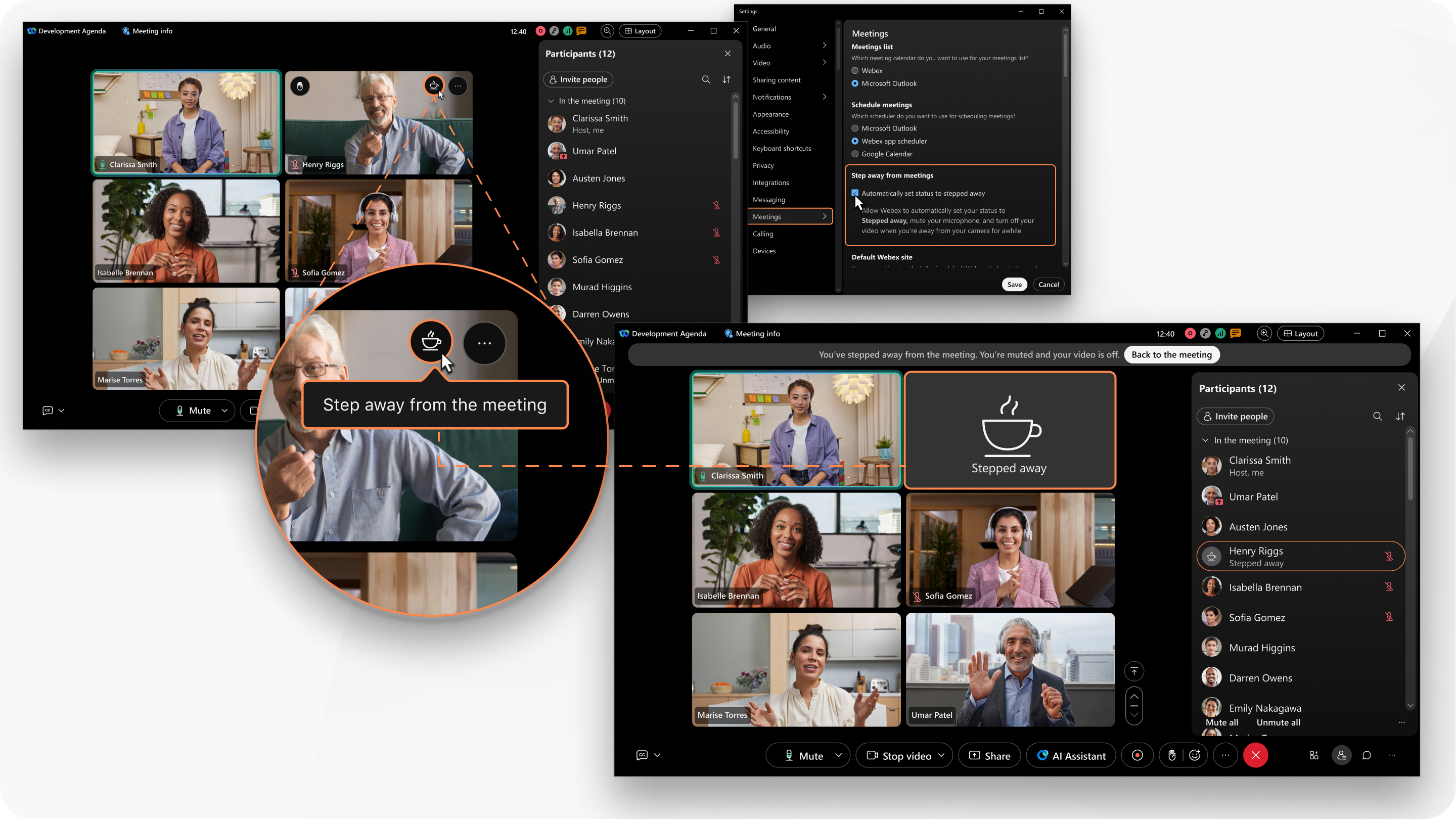
Vi ersätter även din profilbild med en bild av en varm dryck och texten Tog ett steg bort. På så sätt vet de andra mötesdeltagarna att du tillfälligt är borta från mötet.
Du kan manuellt ändra din status till Har gått bort eller ställa in appen så att den automatiskt växlar till Har gått bort när du rör dig bort från kameran i några sekunder.
När du kliver bort kan du fortfarande höra mötesljudet.
Den här funktionen är tillgänglig på vår Webex-svitsmötesplattform. Ta reda på om dina möten använder Webex Suite-mötesplattformen.
Under de första månaderna efter att den här funktionen har släppts, när den är aktiverad i Control Hub, visas ett meddelande i Webex-appen första gången du lämnar ett möte. Du får ett meddelande om att appen automatiskt kan stänga av din mikrofon, stänga av din video och ersätta din profilbild med en ikon för en varm dryck och texten Tog steget bort. Du kan klicka på Redigera inställningar, Inte nueller stänga aviseringen:
- Om du klickar på Redigera inställningarkommer du till dina inställningar i Webex-appen, där du kan ställa in appen så att den automatiskt byter status till Avgick. Aviseringen visas inte igen.
- Om du klickar på Inte nu eller stänger aviseringen visas aviseringen igen den fjärde gången du tar ett steg bort från kameran i några sekunder. Om du klickar på Inte nu eller stänger aviseringen en andra gång försvinner aviseringen permanent.
Så här fungerar den här funktionen
Bearbetningen av ditt videoflöde sker enbart på din enhet och lagras aldrig någon annanstans.
Första gången den här funktionen används analyserar en AI-modell din video från kameran för att avgöra din närvaro framför den. När Webex-appen upptäcker att du har gått ifrån visar den ett meddelande under mötet som låter dig veta att du kan aktivera funktionen i appinställningarna. När den är påslagen är din mikrofon avstängd, din video är avstängd och din profilbild ersätts med en bild av en varm dryck och texten Tog ett steg bort.
När du aktiverar funktionen i appinställningarna och AI-modellen upptäcker att du har gått bort, stängs din mikrofon automatiskt av, din video stängs av och din profilbild ersätts med en bild av en varm dryck och texten Gick bort. Detta skiljer sig från första gången funktionen används, när en avisering visas för dig som frågar om du vill aktivera funktionen.
Innan du börjar
Den här funktionen är endast tillgänglig i skrivbordsappen.
Om du använder webbappen, mobilappen, en Desk- eller Room Series-enhet, eller ansluter appen till en videoenhet, kan du se när andra mötesdeltagare lämnar mötet.
| 1 |
För att ställa in appen så att den automatiskt ändrar din status till Har avgåttklickar du på Inställningar Den här kryssrutan är endast tillgänglig om Automatiskt avsluta ett möte är aktiverat i Control Hub. |
| 2 |
För att manuellt ändra din status till Avgick under ett möte, klicka på Avvik från mötet Du kan också klicka på i möteskontrollerna eller bredvid ditt namn i deltagarpanelen. |
| 3 |
När du är redo att återgå till mötet klickar du på Tillbaka till mötet i bannern högst upp i mötesfönstret eller i din miniatyrvideo. Du kan också klicka på i möteskontrollerna eller bredvid ditt namn i deltagarpanelen. Du är tillbaka i mötet. Din mikrofon och video återgår till det läge du ställde in dem innan du gick därifrån.
|
Ytterligare resurser
- Funktionen för att gå bort är inte tillgänglig på VDI eller Linux.
-
Om du bär ett headset under ett möte och rör dig bort från kameran i några sekunder aktiverar appen funktionen för att gå bort. För att återgå till mötet, slå på mikrofonen eller klicka på Tillbaka till mötet.
-
Om du delar innehåll i ett möte och sedan går ifrån det slutar du dela innehållet.




